当ブログは「note」に移行します。
新しい投稿は「note」にアップしています。
フォロー、ブックマーク、RSSでの登録、よろしいお願いします!
パソコンデスクの高さを調節できるように、IKEAの伸縮式脚とテーブルで机を自作

机で、キーボード入力やマウス操作をしていると、肩がこったり、腰が痛くなったりしていた時期がありました。
どうもパソコンデスクの高さが合っていないとわかりました。使っていた机の高さは、72cmや75cmでした。
イスの高さを変えても、あまり楽にはなりませんでした。
自分の体に合わせた机選びが必要になりました。なかなか高さを調整できる机がありません。ありますが、思っているより値段が良い。
私は、IKEAで伸縮式の脚とテーブルの天板を買って、机を自作することで自分にあったパソコンデスクを実現しました。

パソコンを使う時の姿勢
どのくらいの高さで、どんな姿勢でパソコン作業をした方がいいのか。
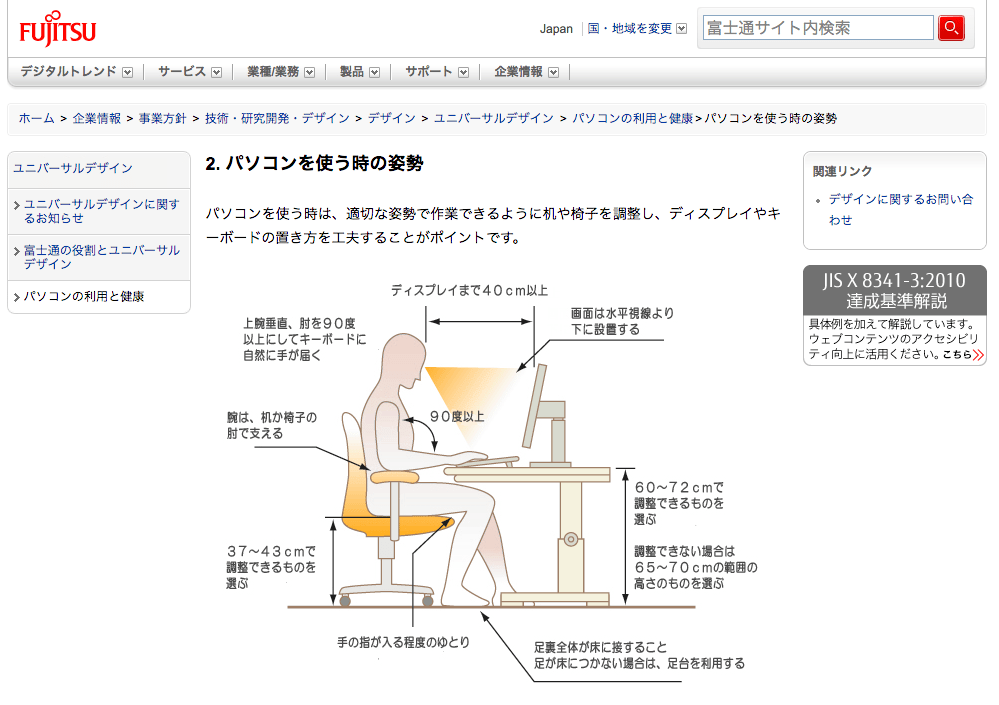
富士通のWebサイト「パソコンの利用と健康 2. パソコンを使う時の姿勢 – Fujitsu Japan」
上記のリンク先に、パソコン利用時の机の高さやイスの高さ、姿勢について詳しく書いてあります。
肘の角度だったり、足の裏が床についていることで、落ち着いて作業ができるとのこと。
目からディスプレイまでの距離や、キーボードの位置なども説明されいてるので、とても参考になります。
自分にあった机の高さを知る
机は、書く作業をメインにして作られているため、その多くは、70cm以上のものばかりです。
パソコンデスクとして売られていても、やっぱり70cm以上のものばかりです。
パソコンデスクは、それより低い机が良い。
個人の身長で変わってきますが、私の身長170cmで、パソコンデスクの最適な机の高さは、67cm。
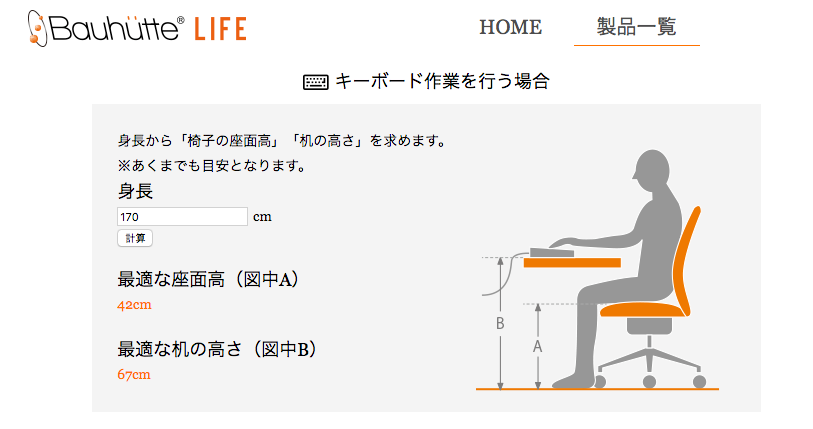
こちらのWebサイトで身長を入力すると、最適な机の高さを計算してくれます。
書き仕事の机と、キーボード作業の場合とで入力フォームが別れていますので、ご注意ください。
パソコンデスクの高さを求める場合は、2つ目のキーボード作業の場合というフォームに入力してください。
IKEAの机の材料

IKEAの商品を使用することで、安価に自分に最適なパソコンデスクを作ることができます。
自分で組み立てることにはなりますが、手っ取り早く理想的な机を手に入れることができます。
伸縮式の脚4本と天板で、6,000円程度でした。
OLOVの伸縮式 脚 ホワイト

高さ60cmから最大90cmまで調整が可能です。回転式なので、回すのがちょこっと大変ですが、簡単に高さを調節することができます。
こちらを4本購入します。4本合わせて、2,000円ほど。

天板と止めるためのネジも付属しています。
最近アマゾンでもIKEAの商品も見かけますが、値段が高く設定されています。IKEAの店舗で購入したほうが安いと思います。
OLOVの伸縮式の脚ですが、しばらく使っていると、内部から金属音が揺れる音がし始めました。
内部にあるバネの伸縮性がなくなり、バネで押さえつけられているはずのワッシャーが、ちょっとした振動で揺れていたのです。
その音をなくす方法の記事はこちら↓

LINNMON の天板

天板の大きさは、長さ: 120 cm 幅: 60 cm 厚さ: 3.4 cmのものを使用しています。
高さは66cmにしています。私の最適な机の高さは、67cmでしたが、まだ肩が張る感じがしたので、低くしました。伸縮式の脚なので、バッチリ調整できます。
天板の色や素材にいくつか種類があるので、実際に店舗で確認してみるのが一番です。
伸縮式の脚と組み合わせるため、天板の裏にはネジ穴が空いているので、脚のネジもあまり苦労せずに入れられます。
電動ドライバーがあったら、かなり楽になりますね。



